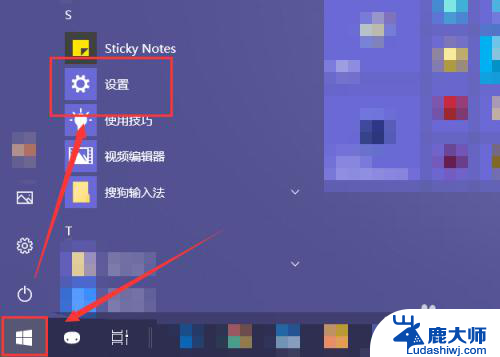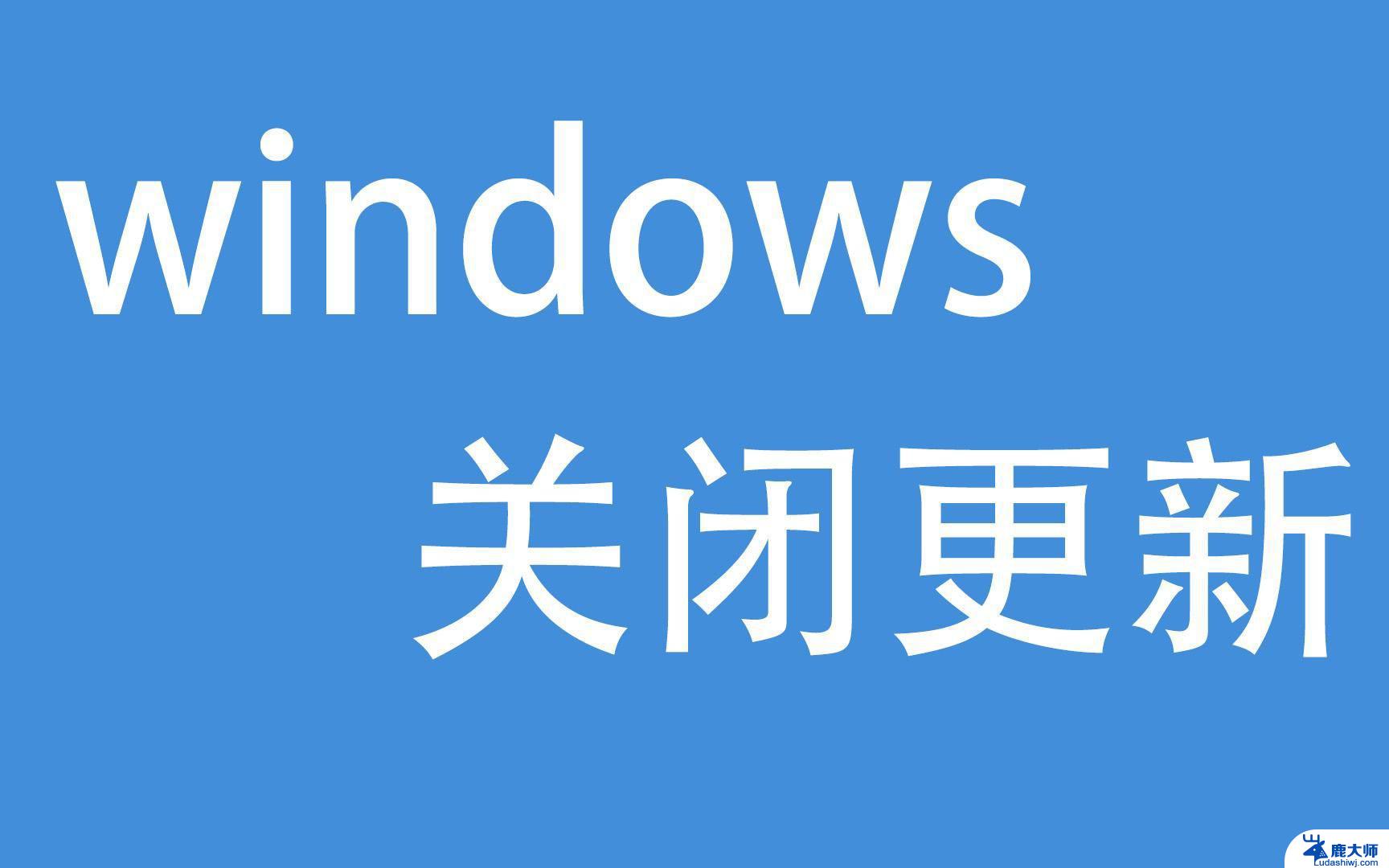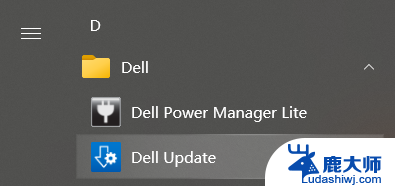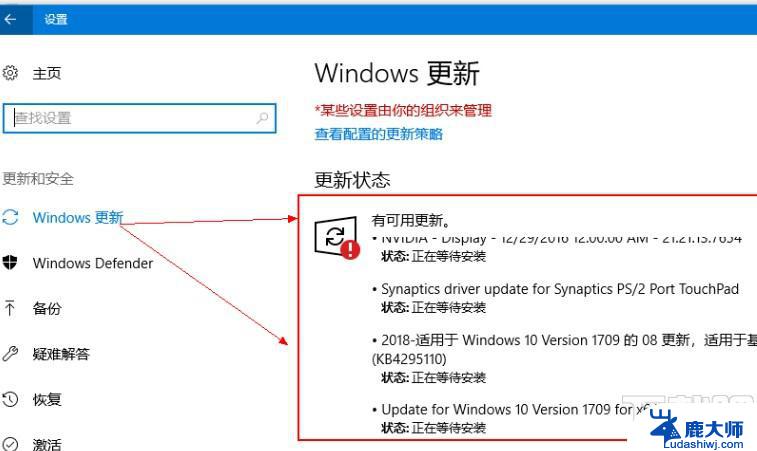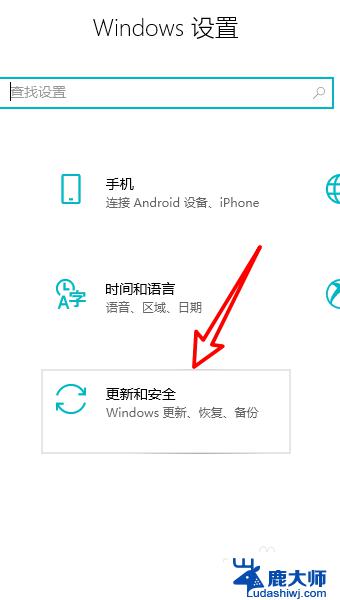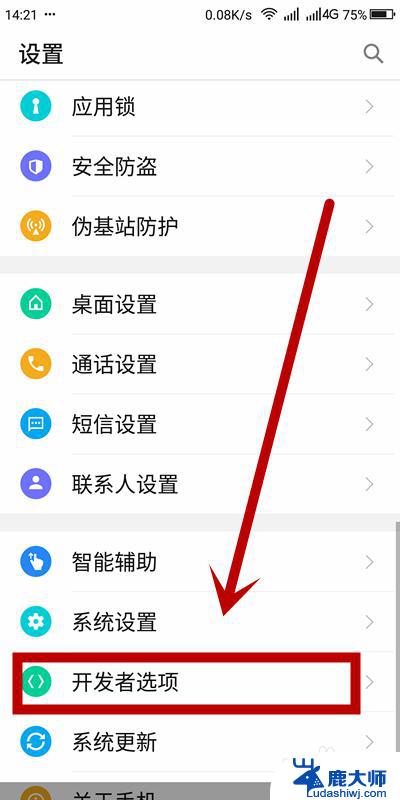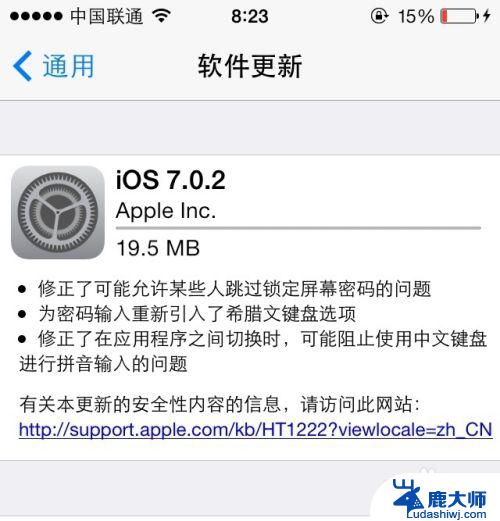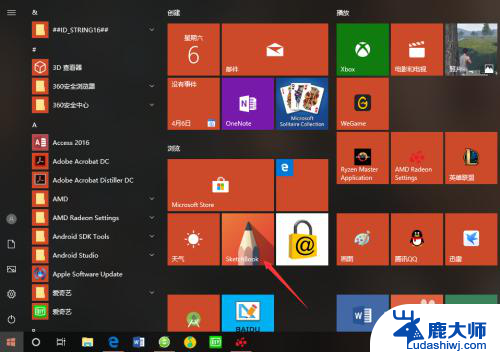笔记本如何更新系统 如何更新笔记本电脑系统
在日常使用笔记本电脑的过程中,难免会遇到系统更新的问题,更新系统可以帮助我们获得更好的性能和更多的功能,同时也能提高系统的安全性和稳定性。但是很多人对如何更新笔记本电脑系统并不清楚,导致系统更新工作无法顺利进行。了解更新系统的方法和步骤是非常重要的。接下来我们将介绍一些更新笔记本电脑系统的常用方法,希望能帮助大家更好地进行系统更新。
具体步骤:
1.点击笔记本电脑左下角位置的“Win键”,选中“开始”菜单中的“设置”图标。
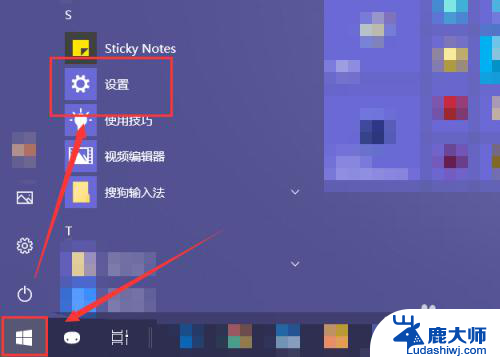
2.在打开的“Windows设置”窗口中选中“更新和安全”。
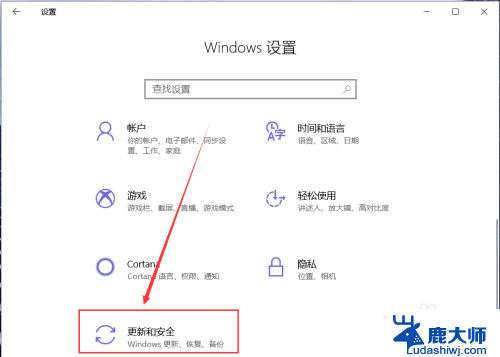
3.选中页面左侧的“Windows更新”,然后在页面的右侧就能够找到“检查更新”功能按钮。在网路正常的状态下,点击即可获取系统最新版本。

4.如检查到更新,系统会自动下载最新版并安装,我们只需根据提示进行重启操作即可。
注:部分较老的系统可以手选更新。
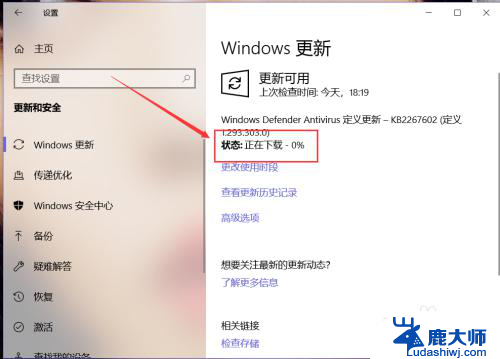
5.点击如图位置的“查看更新历史记录”,我们就能查看到该机系统更新的所有记录信息。如功能更新、质量更新、驱动程序更新等。
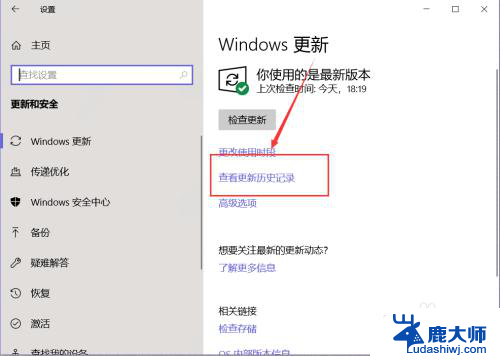
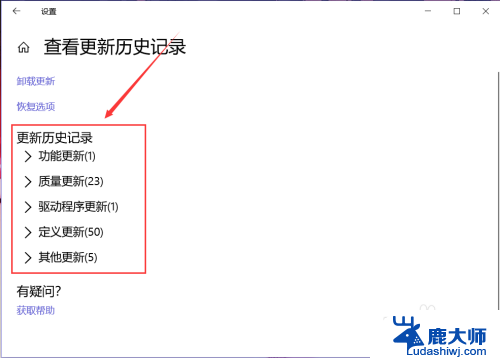
6.除了通过系统自带的更新功能更新电脑系统外,我们还可以使用第三方应用程序更新电脑中的系统。

以上是关于如何更新笔记本系统的全部内容,如果你遇到了相同的情况,赶紧参照我的方法来处理吧,希望对大家有所帮助。